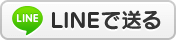2010年08月19日
IT基礎 Byふみぃ
さて。。。先週まではお盆休みあり、夏祭りありと変則的でしたが、
今週からは通常日程に戻り、パソコンや作業等始まりました。
今週からは通常日程に戻り、パソコンや作業等始まりました。
前回の講習内容。。。忘れてしまってないか?
確認も兼ねて振り返ってみたいと思います。
確認も兼ねて振り返ってみたいと思います。
前回のIT基礎では、
『検索』を、条件指定を上手に活用して利用しよう!!
という内容でした。
『検索』を、条件指定を上手に活用して利用しよう!!
という内容でした。
ふだん検索するのに検索横のBOXに事柄を入力して行っていますが

それだとWeb検索が自動的に行われます。 そうすると。。。!!!
莫大な量の検索HITが出てきてしまってお目当てのものを探すのに
時間はかかるし、見つけ出すまでが一苦労です。
そこで。。。検索横の[▼]ボタンをクリックして出てくるボタンを活用すると
条件を絞り込むことができて検索が楽になります。
莫大な量の検索HITが出てきてしまってお目当てのものを探すのに
時間はかかるし、見つけ出すまでが一苦労です。
そこで。。。検索横の[▼]ボタンをクリックして出てくるボタンを活用すると
条件を絞り込むことができて検索が楽になります。
『富士山』を例にみてみましょう!!
通常Web検索 検索オプション約 13,400,000 件
通常Web検索 検索オプション約 13,400,000 件
 YouTubeボタン
YouTubeボタン富士山 の検索結果 / 約 5,170 件
 ニュースボタン
ニュースボタン 富士山 の検索結果 約 585 件
 画像ボタン
画像ボタン 約 1,250,000 件
とかなり絞られた結果が出てきます。
この様に短時間で作業内容に沿った絞込みの検索結果を出す事ができます。
色々な方法を活用して実践に活かせるようにしたいと思います。
この様に短時間で作業内容に沿った絞込みの検索結果を出す事ができます。
色々な方法を活用して実践に活かせるようにしたいと思います。
Posted by フロンティア at 17:35
│パソコン講習